Kā sakārtot darbības centra ātrās darbības pogas

Windows 10 gadadienas atjauninājumam ir vairākas jaunas iespējas. Viens no tiem ir spēja mainīt Action Center funkcijas. Viena no šīm funkcijām ir spēja pārvaldīt ātrās darbības pogas.
Windows 10 gadadienas atjauninājumam ir vairākas jaunas iespējas. Viens no tiem ir spēja mainīt Action Center funkcijas. Viena no šīm funkcijām ir spēja pārvaldīt ātrās darbības pogas.
Tās ir pogas Darbības centra apakšējā sadaļā. To var pievienot, noņemt vai pārkārtot.
Piezīme ka dažas no šīm flīzēm varētu būt pelēkas vaidažās sistēmās nav. Piemēram, akumulatora jaudas taupīšana ir atspējota, kamēr klēpjdators ir pievienots, bet, kad tas ir atvienots, varat to izmantot. Vai arī manā mājas biroja torņa darbvirsmā planšetdatora režīms nav pieejams (jo man ir divi monitori), un arī akumulatora taupītāja nav, jo tajā netiek izmantots akumulators.
Darbības centra Windows 10 gadadienas atjauninājums
Sāciet ar Iestatījumi> Sistēma> Paziņojumi un darbības un atlasiet Pievienojiet vai noņemiet ātrās darbības.
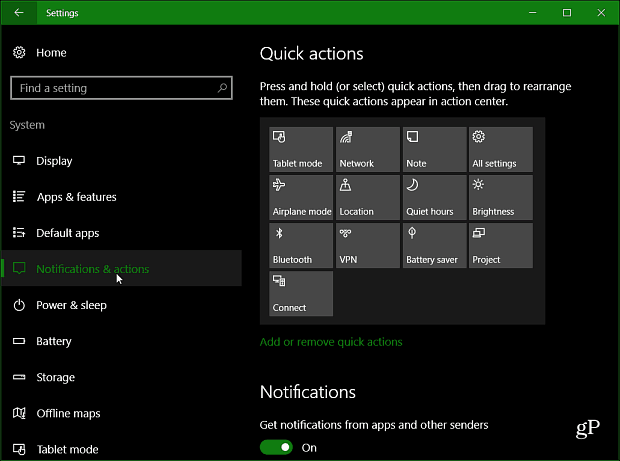
Tagad nākamajā ekrānā ieslēdziet vai izslēdziet vajadzīgās pogas.
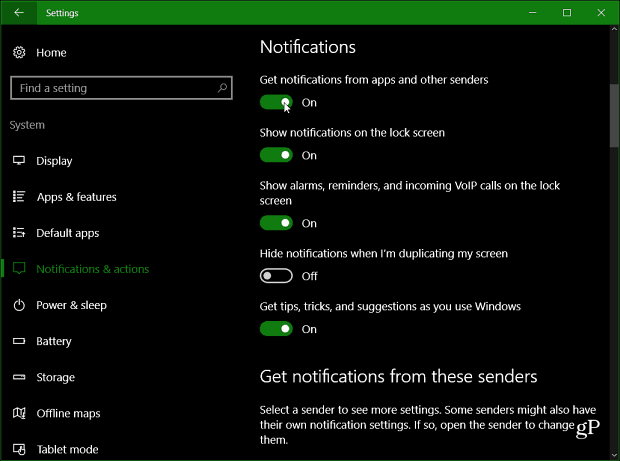
Pēc tam, lai pārkārtotu pogas, varat tās vilkt un nomest tur, kur jūs labprātāk gribētu, lai tās atrastos.
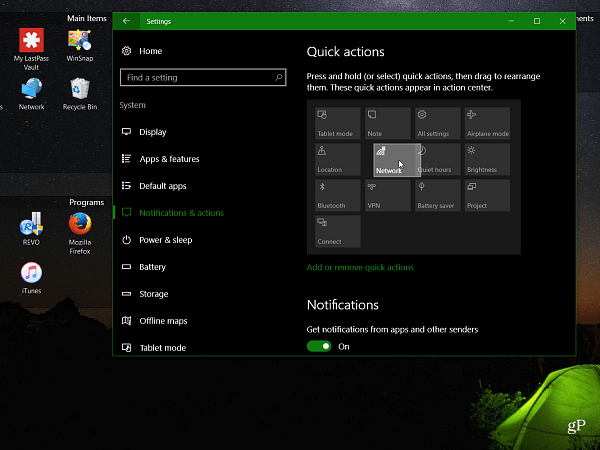









![Windows 7 ugunsmūra paziņojumu atspējošana [Padoms]](/images/howto/disable-windows-7-firewall-notifications-tip.jpg)
Atstājiet savu komentāru